こんにちは!新米夫婦のにんじんです。
今回は、サブカテゴリー(子カテゴリー)の追加方法と注意点をまとめていきます。
ブログを頑張って続けていると、記事の数がだんだんと増えてきますよね。例えば、2020年4月時点における当ブログのカテゴリー別記事数は
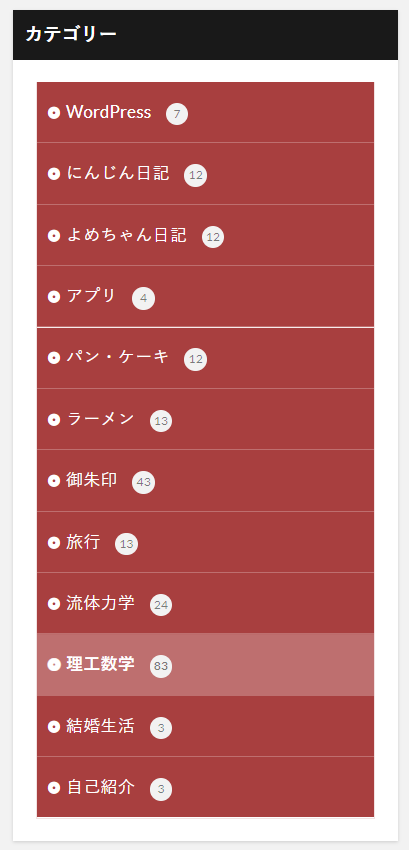
となっていました。
カテゴリーの構造についてよく考えずにブログをはじめてしまったため、親カテゴリーしかない状態です。
そこで今回は、子カテゴリーを設定してブログの階層構造を明確にしていこうと思います。
ひとつ不安なのは、カテゴリーを追加するとパーマリンク(記事のURL)が変わってしまう可能性があることです。
記事に対するGoogleの評価はURLに紐付けされているため、むやみにURLを変えてしまうとこれまで蓄積されてきた評価がゼロになってしまいかねません。
これについても調査しましたので、ブログの設定状況別に簡単にまとめておきます。
(1)パーマリンク設定を確認する
まず、管理画面左下にある「設定」から「パーマリンク設定」を選択します。
すると、次のような画面が表示されます。
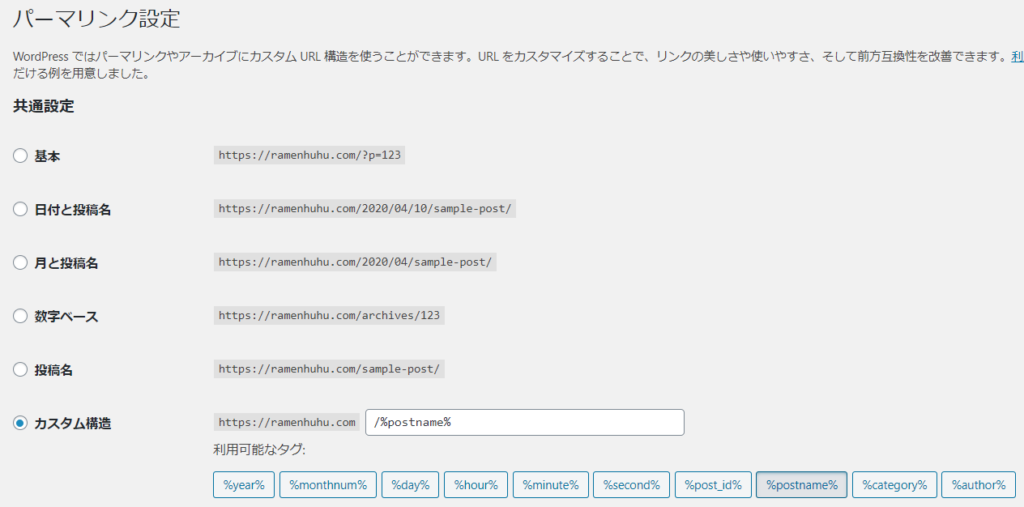
記事を投稿するとき、URLをどのように設定するかが決められるようになっています。
ここで、パーマリンクに「/%category%/」が含まれているかどうかを確認してください。
当ブログの例でいえば、ドメイン名+投稿名になっており、カテゴリ名はパーマリンクに含まれない設定になっていました。
この場合、子カテゴリーを追加しようが何の関係もないので、気にせず続きをやっていきましょう。
一方、
![]()
となっている場合、旧リンクから変更後のリンクにリダイレクトの設定が必要です。Redirectionなどのプラグインがあるそうです。
もしくは、投稿時に親カテゴリーと子カテゴリーを同時にチェックすることで、これまで通り親カテゴリー名のみ表示される、という情報もありました。
(実際に試すときは慎重にお願いします)
(2)子カテゴリーを追加する
パーマリンクの確認が済んだら、新しいカテゴリーを追加しましょう。
管理画面の「投稿」から「カテゴリー」を選択します。
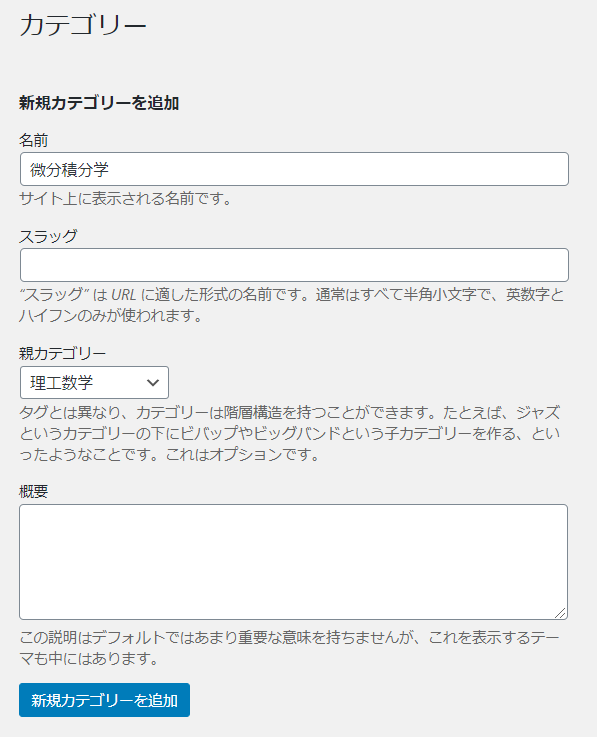
追加したい子カテゴリーの名前を入力し、親カテゴリーを選択して追加します。
スラッグはURLに表示される部分ですので、SEOの観点からは英数字で設定しておいた方がよいです。
以上でカテゴリーの追加は終了です。
(3)記事投稿時に子カテゴリーを選択
あとはいつも通り、カテゴリーを選択するだけです。
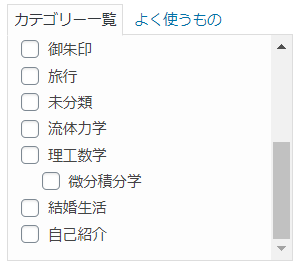
先ほど追加した子カテゴリーが、親カテゴリーの下に表示されます。
(4)カテゴリを階層表示にする
子カテゴリーを設定したにも関わらず、カテゴリー別記事数の表示が変わらない場合は次の設定をします。
「外観」から「ウィジェット」を選択し、カテゴリーの表示方法を変更します。
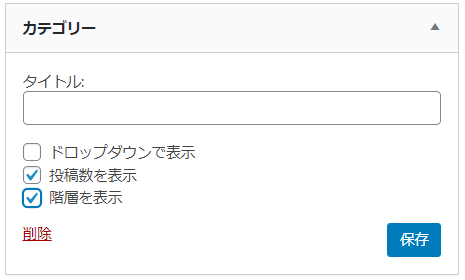
ここで、「階層を表示」にチェックすることで、子カテゴリーが表示されるようになります。
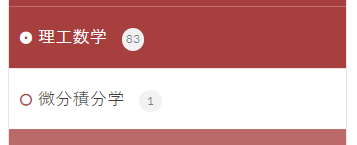
無事、カテゴリーの階層化に成功しました。
投稿した記事数を表示したい方はこちら
ブログを始めたばかりだと、カテゴリーをつくり記事を増やしていく段階にあるかと思います。 「毎日頑張って投稿しているけど、何件くらい書いたかな?」「ほかの人のブログをみていると、カテゴリー一覧のところに記事数が表示されているな」 […]